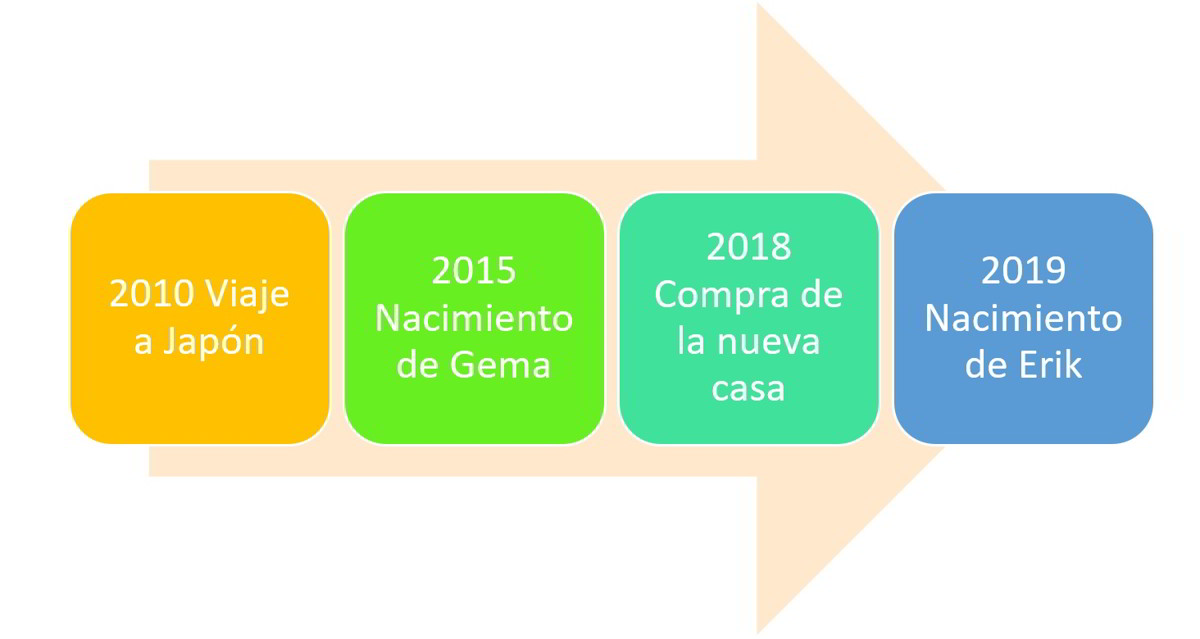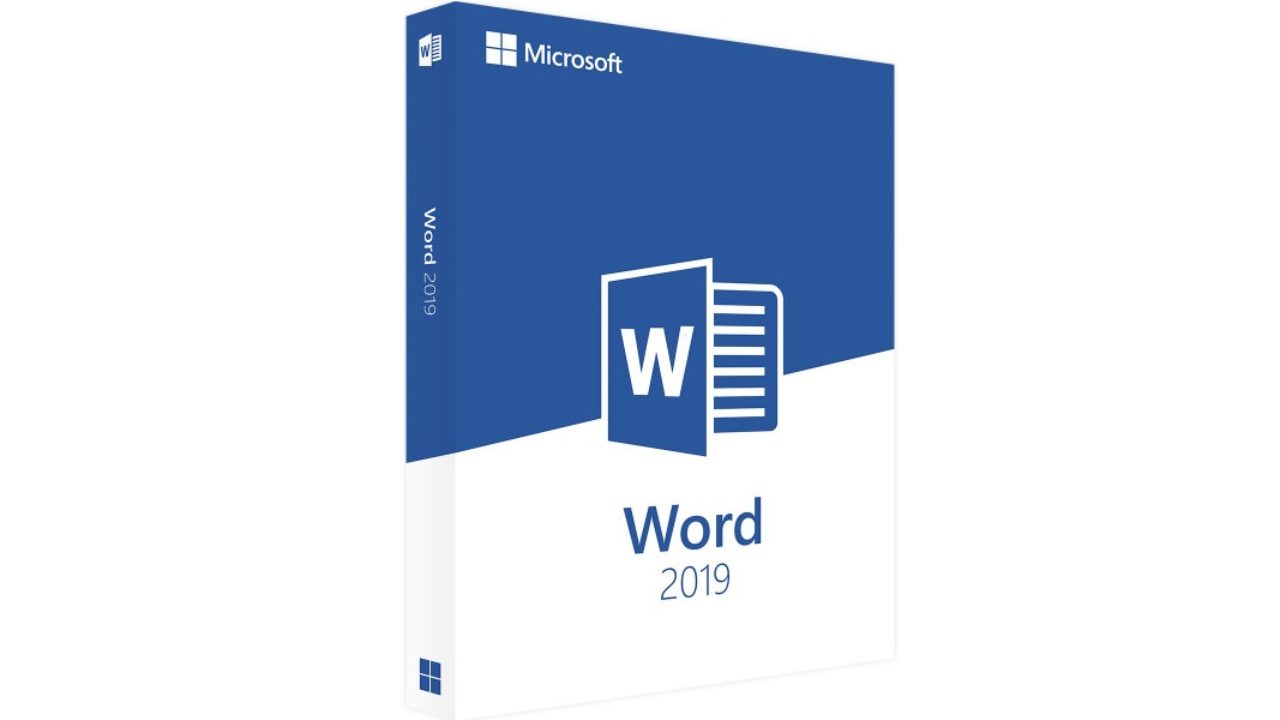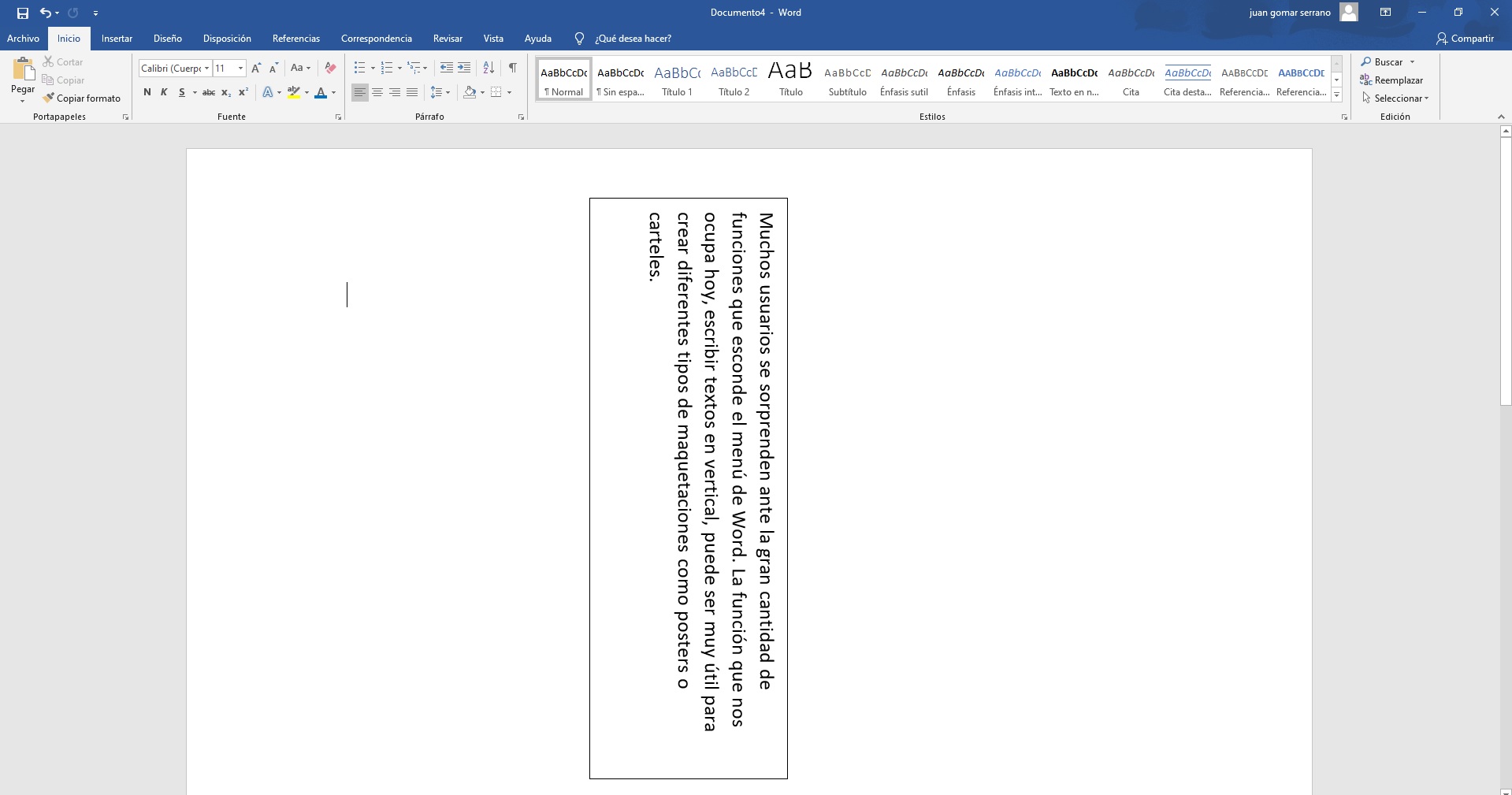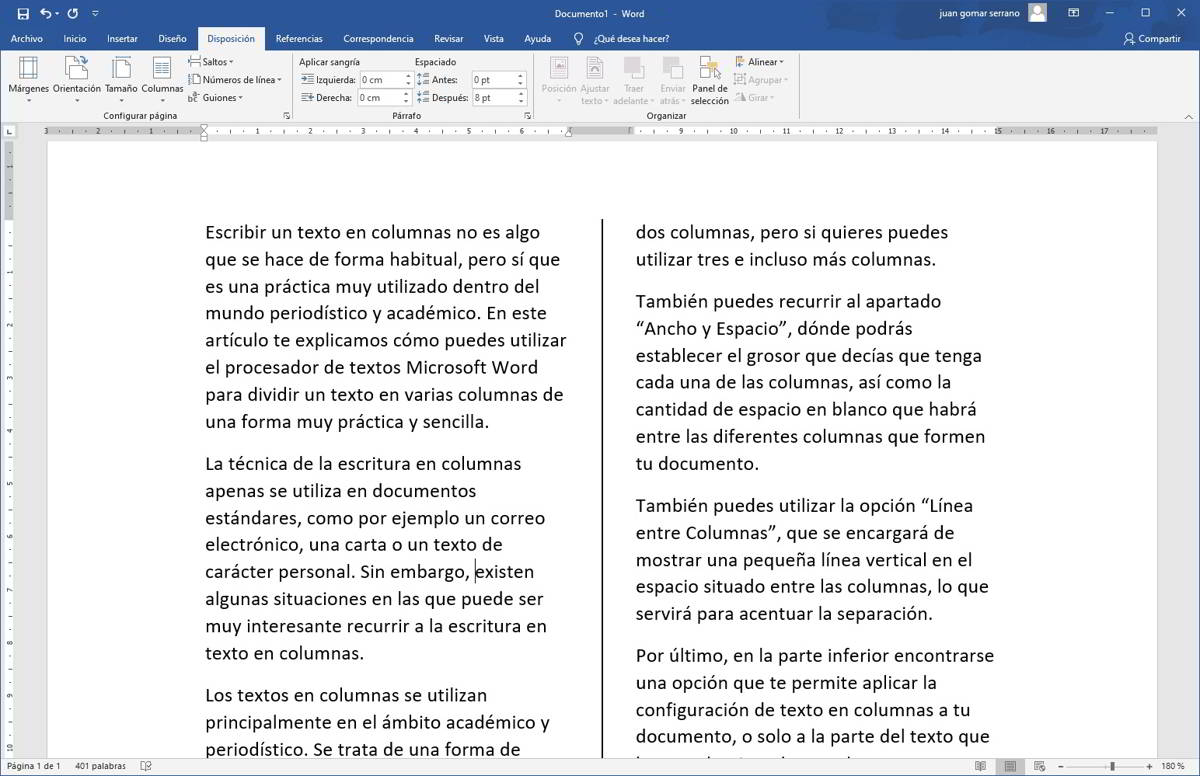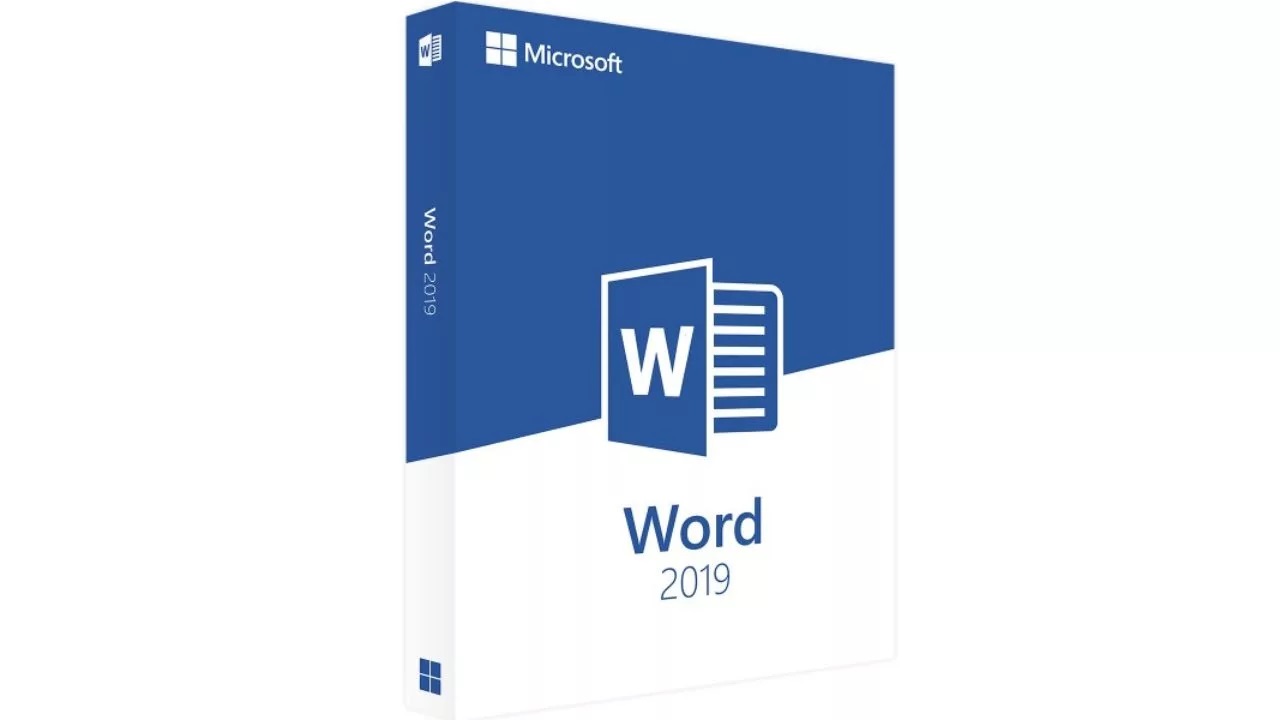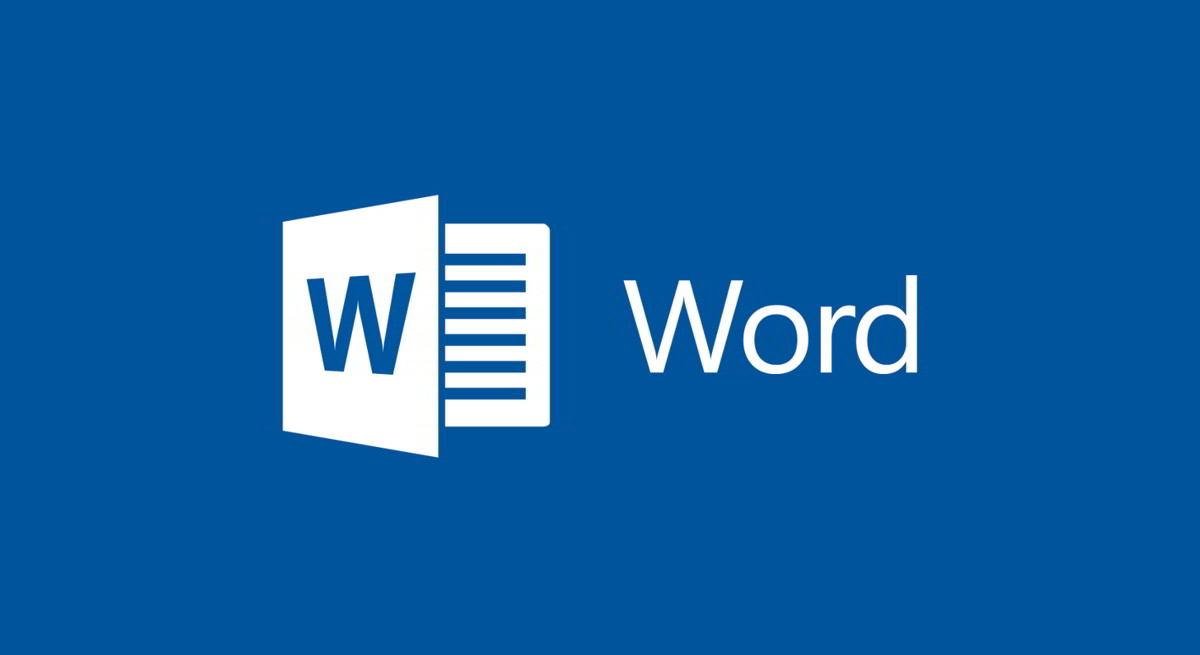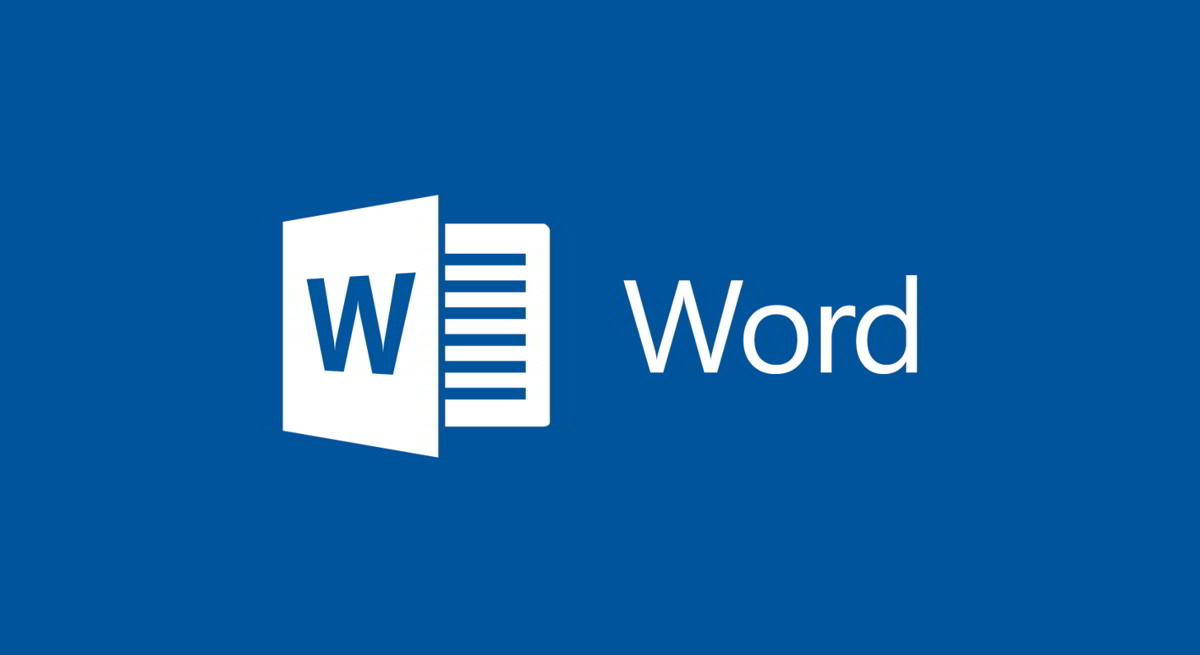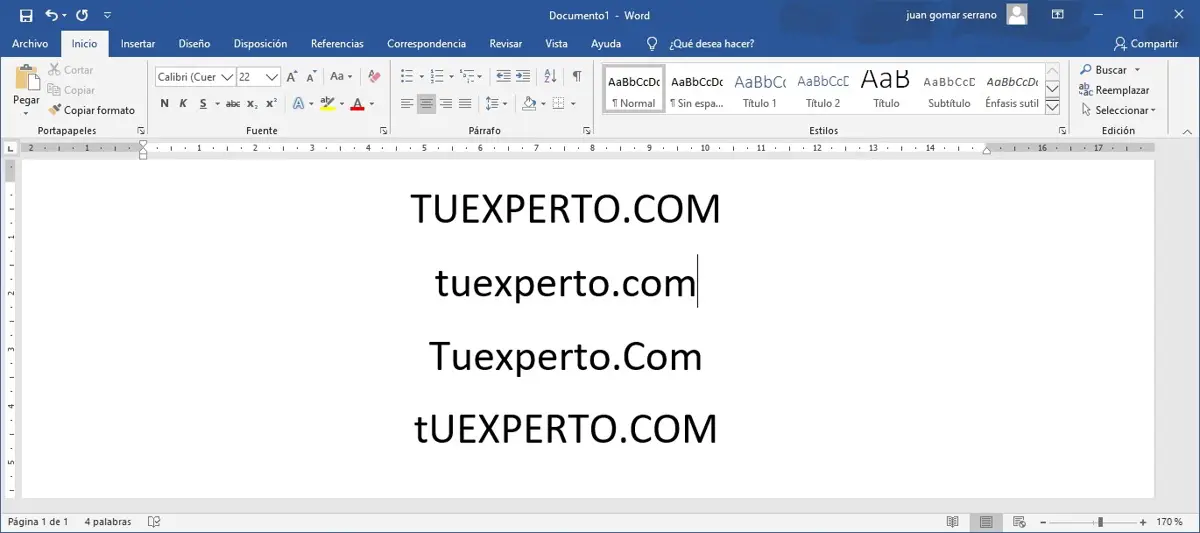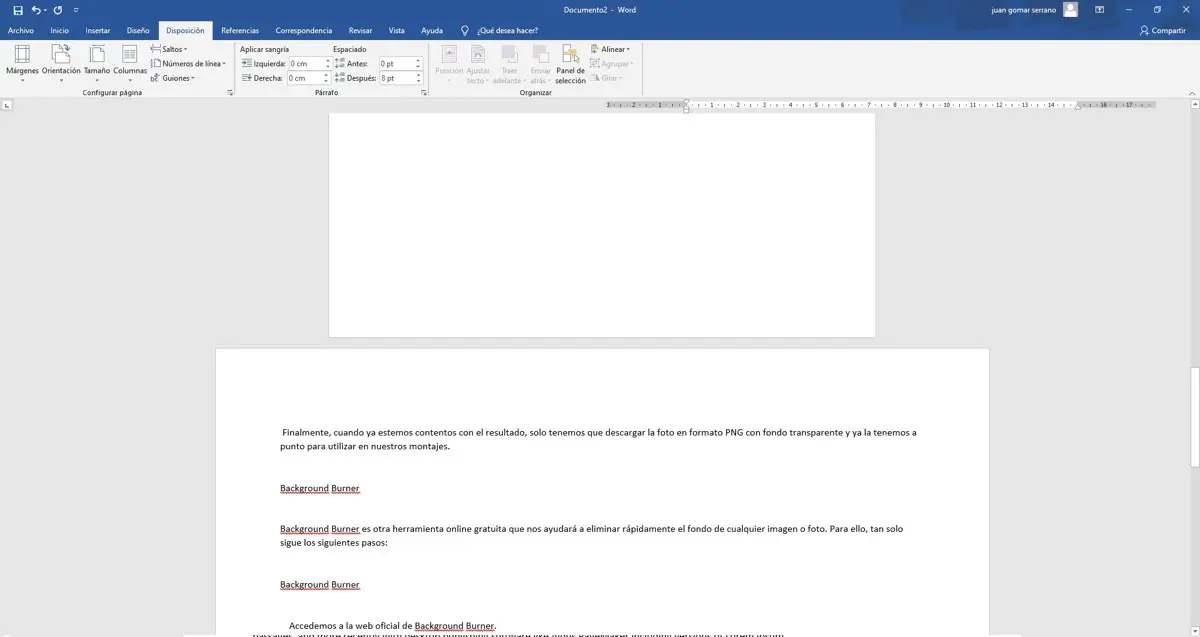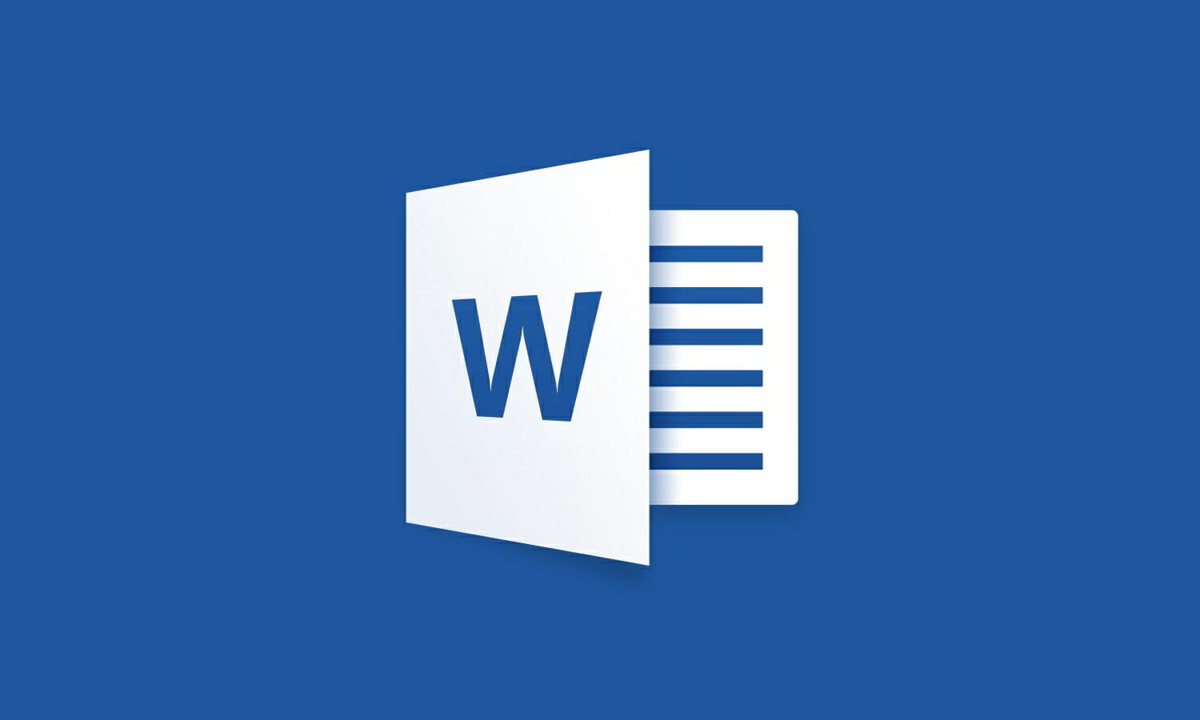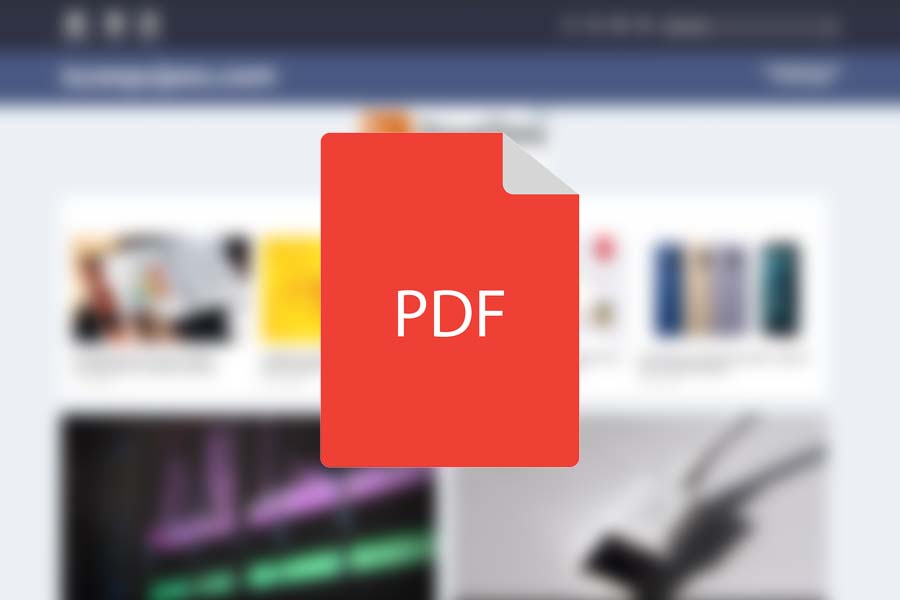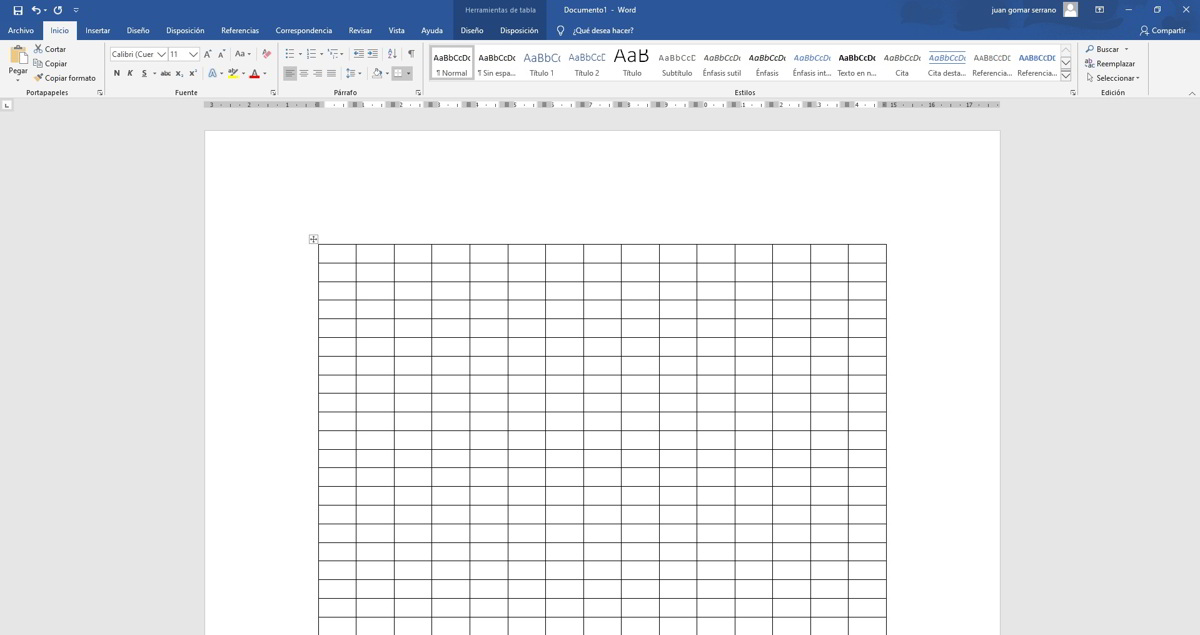
En algunos casos, es posible que necesite una hoja de cuadrícula en Word, por ejemplo, si está diseñando un formulario para completar o si desea mostrar información específica en partes específicas de su documento. Nosotros explicamos cómo crear una hoja de cuadrícula en Word de una manera muy sencilla.
Cree hojas de cuadrícula personalizadas con Word
En este tutorial aprenderás a crear una hoja trenzada en Word de una forma muy sencilla, además te explicamos cómo puedes personalizarla a tu gusto para que muestre tanto el tamaño como la cantidad de cuadrados que te interesan.
El primer paso que debe dar para crear una hoja de cuadrícula en Word es abrir este maravilloso procesador de textos y crear un documento nuevo completamente en blanco.
El siguiente paso es decidir el número y el tamaño de los cuadrados que desea que aparezcan en la hoja de cuadrícula. Para hacer esto, primero debe asegurarse de tener el «Regla«, Puedes hacerlo de forma sencilla desde el menú» Ver «.
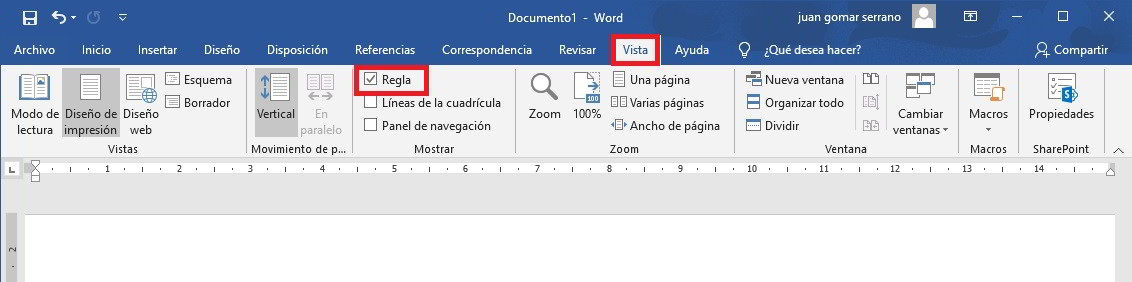
En este ejemplo crearemos un espacio de trabajo con un tamaño total de 15 cm, lo que significa que podemos poner 15 cuadrados de un centímetro de ancho cada uno, o 30 cuadrados de medio centímetro de ancho. Por supuesto que hay muchas más posibilidades, estos son solo dos ejemplos de lo que podemos hacer en un espacio de trabajo de 15 cm.
El siguiente paso será determinar el tamaño de los márgenes en nuestra hoja cuadriculada, en cuyo caso usaremos márgenes de 3 cm. Puede personalizar los márgenes de la pestaña Formato haciendo clic en el icono Margen.
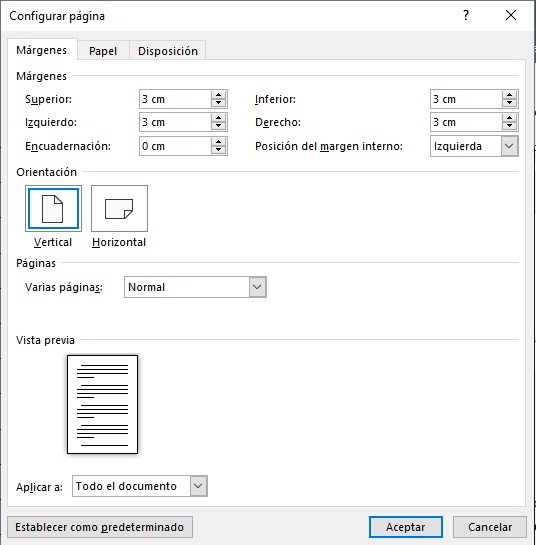
Una vez que tengamos claro el tamaño de nuestro espacio de trabajo y la cantidad de marcos que queremos importar, podemos continuar con nuestra hoja trenzada en Word. Para ello usaremos la función «Insertar tablaProbablemente lo haya usado en el pasado.
Necesitamos usar una tabla personalizada. En este caso pondremos el número de columnas 15, que corresponde al número de rectángulos que queremos que tenga nuestra hoja trenzada. En el ancho de la columna restamos el valor automático y seleccionamos 1 cm. En cuanto al número de filas, podemos llenar fácilmente la hoja poniendo 50 filas.
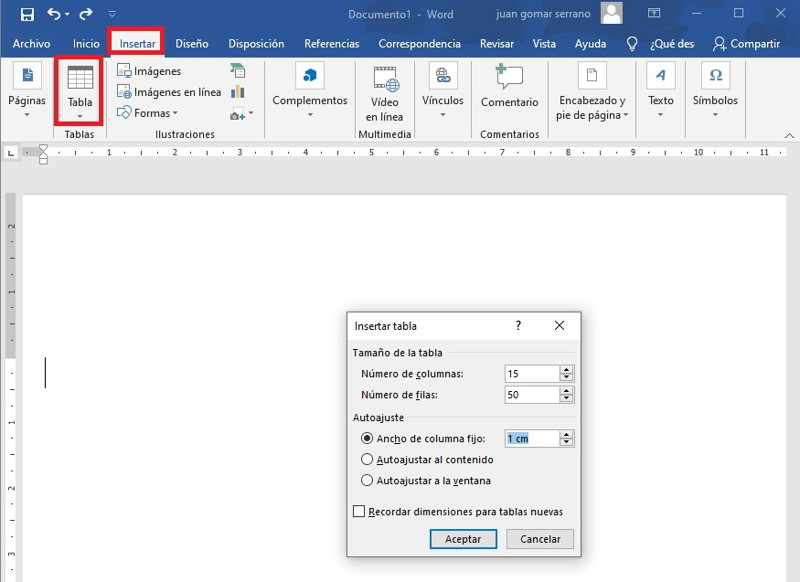
Aceptamos y veremos como el documento de Word se convierte en una tabla de cuadrícula, que podemos usar para todo tipo de tareas.